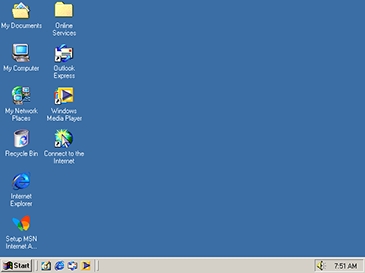ຂ້ອນຂ້າງເລື້ອຍໆ, ຜູ້ໃຊ້ອິນເຕີເນັດທີ່ມີການເຄື່ອນໄຫວມີບັນຫາທີ່ກ່ຽວຂ້ອງກັບຄວາມບໍ່ສະດວກໃນການໃຊ້ບໍລິການທາງໄປສະນີຫຼາຍໆຄັ້ງ. ຈາກຜົນໄດ້ຮັບຂອງສິ່ງນີ້, ຫົວຂໍ້ການຈັດຕັ້ງການຜູກມັດຂອງກ່ອງຈົດ ໝາຍ ອີເລັກໂທຣນິກໄປຫາອີກອັນ ໜຶ່ງ ແມ່ນມີຄວາມກ່ຽວຂ້ອງ, ບໍ່ວ່າຈະເປັນຊັບພະຍາກອນທີ່ ນຳ ໃຊ້.
ຜູກອີເມວ ໜຶ່ງ ໄປຫາອີກອັນ ໜຶ່ງ
ມັນເປັນໄປໄດ້ທີ່ຈະເຊື່ອມຕໍ່ກ່ອງຈົດ ໝາຍ ອີເລັກໂທຣນິກຫລາຍໆບ່ອນໃຫ້ບໍລິການຈົດ ໝາຍ. ຍິ່ງໄປກວ່ານັ້ນ, ມັນມັກຈະເປັນໄປໄດ້ທີ່ຈະຈັດການລວບລວມຈົດ ໝາຍ ຈາກຫລາຍບັນຊີໃນລະບົບດຽວກັນ.
ເພື່ອເຊື່ອມຕໍ່ບັນຊີຂອງບຸກຄົນທີສາມກັບຈົດ ໝາຍ ຫຼັກ, ທ່ານຕ້ອງມີຂໍ້ມູນການອະນຸຍາດໃນແຕ່ລະບໍລິການທີ່ເຊື່ອມໂຍງ. ຖ້າບໍ່ດັ່ງນັ້ນ, ການເຊື່ອມຕໍ່ແມ່ນບໍ່ເປັນໄປໄດ້.
ມັນບໍ່ໄດ້ຖືກແນະ ນຳ ໃຫ້ໃຊ້ການຜູກມັດທີ່ຫຼາກຫຼາຍ, ເຊິ່ງໃນແຕ່ລະຈົດ ໝາຍ ມີການເຊື່ອມຕໍ່ຮອງກັບການບໍລິການອື່ນໆ. ເມື່ອປະຕິບັດການຜູກມັດແບບນີ້, ບາງຈົດ ໝາຍ ຈະບໍ່ເຂົ້າເຖິງບັນຊີຫຼັກໃນເວລາ, ຈົນກວ່າຈະບໍ່ມີການສົ່ງຕໍ່.
Yandex Mail
ກ່ອງຈົດ ໝາຍ ອີເລັກໂທຣນິກໃນລະບົບ Yandex, ດັ່ງທີ່ທ່ານຮູ້, ສະ ໜອງ ໂອກາດຫຼາຍຢ່າງແລະດັ່ງນັ້ນຈິ່ງອ້າງວ່າເປັນ ໜຶ່ງ ໃນຫລັກ. ເຖິງຢ່າງໃດກໍ່ຕາມ, ຖ້າທ່ານຍັງມີກ່ອງຈົດ ໝາຍ ເພີ່ມເຕີມໃນລະບົບດຽວກັນຫລືໃນບໍລິການອີເມວອື່ນໆ, ທ່ານຈະຕ້ອງໄດ້ມັດ.
- ໃນໂປແກຼມທ່ອງເວັບອິນເຕີເນັດທີ່ທ່ານມັກ, ເຂົ້າສູ່ Yandex.Mail.
- ຊອກປຸ່ມທີ່ມີຮູບພາບຂອງເກຍຢູ່ແຈຂວາເທິງແລະກົດປຸ່ມເພື່ອເປີດເມນູທີ່ມີການຕັ້ງຄ່າຂັ້ນພື້ນຖານ.
- ຈາກບັນຊີລາຍຊື່ຂອງພາກສ່ວນທີ່ ນຳ ສະ ເໜີ, ເລືອກລາຍການເວົ້າ "ການລວບລວມຈົດ ໝາຍ ຈາກກ່ອງຈົດ ໝາຍ ອື່ນໆ".
- ໃນຫນ້າທີ່ເປີດ, ໃນບລັອກ "ເອົາຈົດ ໝາຍ ຈາກຊ່ອງ" ຕື່ມຂໍ້ມູນໃສ່ໃນຂອບເຂດທີ່ສະ ໜອງ ໃຫ້ສອດຄ່ອງກັບຂໍ້ມູນເພື່ອຂໍອະນຸຍາດຈາກບັນຊີອື່ນ.
- ໃນແຈເບື້ອງຊ້າຍລຸ່ມກົດປຸ່ມ ເປີດ ນຳ ໃຊ້ນັກສະສົມເພື່ອກະຕຸ້ນຂະບວນການ ສຳ ເນົາຈົດ ໝາຍ.
- ຫລັງຈາກນັ້ນ, ການກວດສອບຂໍ້ມູນທີ່ປ້ອນເຂົ້າມາຈະເລີ່ມຕົ້ນ.
- ໃນບາງສະຖານະການ, ທ່ານອາດຈະຕ້ອງໄດ້ກະຕຸ້ນພິທີການໃນການບໍລິການທີ່ມີຂອບເຂດ.
- ຖ້າທ່ານພະຍາຍາມໃຊ້ຊື່ໂດເມນຂອງພາກສ່ວນທີສາມ ສຳ ລັບ Yandex, ທ່ານຈະຕ້ອງ ດຳ ເນີນການ ກຳ ນົດການເກັບ ກຳ ຂໍ້ມູນທີ່ລະອຽດກວ່າ.
- ເມື່ອຄວາມຈິງຂອງການເຊື່ອມຕໍ່ທີ່ປະສົບຜົນ ສຳ ເລັດ, ການລວບລວມຕົວອັກສອນຈະເກີດຂື້ນໂດຍອັດຕະໂນມັດພາຍຫຼັງ 10 ນາທີນັບແຕ່ເວລາເຊື່ອມຕໍ່.
- ປົກກະຕິແລ້ວ, ຜູ້ໃຊ້ Yandex ພົບບັນຫາການເຊື່ອມຕໍ່, ເຊິ່ງສາມາດແກ້ໄຂໄດ້ໂດຍການທົດແທນຕົວທ່ອງເວັບຂອງອິນເຕີເນັດຫຼືລໍຖ້າການເຮັດວຽກທີ່ຈະສືບຕໍ່ເຮັດວຽກຢູ່ຂ້າງ server.




Yandex ບໍ່ສາມາດພົວພັນກັບບາງບໍລິການອີເມວທີ່ມີຊື່ສຽງ.





Yandex ເຮັດວຽກໄດ້ດີທີ່ສຸດກັບກ່ອງຈົດ ໝາຍ ອື່ນໆໃນລະບົບນີ້.
ຖ້າທ່ານຍັງມີ ຄຳ ຖາມກ່ຽວກັບການລວບລວມຕົວອັກສອນພາຍໃນຂອບຂອງການບໍລິການຈົດ ໝາຍ ທີ່ຖືກພິຈາລະນາ, ພວກເຮົາຂໍແນະ ນຳ ໃຫ້ທ່ານຄຸ້ນເຄີຍກັບ Yandex ໃນລາຍລະອຽດເພີ່ມເຕີມ.
ອ່ານຍັງ: Yandex Mail
Mail.ru
ໃນກໍລະນີທີ່ມີບັນຊີອີເມວຈາກ Mail.ru, ມັນຈະງ່າຍກວ່າທີ່ຈະຈັດການລວບລວມຈົດ ໝາຍ, ໂດຍຮູ້ຄຸນລັກສະນະຕົ້ນຕໍຂອງການບໍລິການນີ້. ໃນເວລາດຽວກັນ, ມັນເປັນສິ່ງສໍາຄັນທີ່ຈະສັງເກດວ່າ Mail ພົວພັນຢ່າງສົມບູນກັບສ່ວນໃຫຍ່ຂອງຊັບພະຍາກອນທີ່ຄ້າຍຄືກັນ, ບໍ່ຄືກັບ Yandex.
- ເປີດກ່ອງຈົດ ໝາຍ ຂອງທ່ານຢູ່ໃນເວັບໄຊທ໌ Mail.ru ໂດຍເຂົ້າບັນຊີຂອງທ່ານ.
- ຢູ່ແຈຂວາເທິງສຸດຂອງ ໜ້າ, ກົດທີ່ E-Mail ຂອງກ່ອງຈົດ ໝາຍ.
- ຈາກບັນຊີລາຍຊື່ຂອງພາກສ່ວນທີ່ ນຳ ສະ ເໜີ, ເລືອກລາຍການ ການຕັ້ງຄ່າຈົດ ໝາຍ.
- ໃນ ໜ້າ ຕໍ່ໄປ, ໃນບັນດາທ່ອນໄມ້ທີ່ວາງໄວ້, ຊອກຫາແລະຂະຫຍາຍພາກສ່ວນ "ອີເມວຈາກກ່ອງຈົດ ໝາຍ ອື່ນໆ".
- ຕອນນີ້ທ່ານ ຈຳ ເປັນຕ້ອງເລືອກບໍລິການຈົດ ໝາຍ ທີ່ບັນຊີລົງທະບຽນກັບບັນຊີອີເມວສຽບ.
- ຫຼັງຈາກເລືອກຊັບພະຍາກອນທີ່ຕ້ອງການ, ໃຫ້ຕື່ມໃສ່ເສັ້ນ "ເຂົ້າລະບົບ" ໃນສອດຄ່ອງກັບທີ່ຢູ່ອີເມລຂອງບັນຊີທີ່ຈະຖືກຄັດຕິດ.
- ພາຍໃຕ້ຖັນທີ່ເຕັມໄປໃຊ້ປຸ່ມ ຕູ້ຕື່ມໃສ່.
- ເມື່ອໃດທີ່ຢູ່ໃນຫນ້າຢືນຢັນສໍາລັບການເຂົ້າເຖິງການລວບລວມຈົດຫມາຍ, ຢືນຢັນການອະນຸຍາດສໍາລັບຄໍາຮ້ອງສະຫມັກ Mail.ru.
- ພາຍຫຼັງການເປີດໃຊ້ງານຂອງຜູ້ລວບລວມຂໍ້ມູນທີ່ປະສົບຜົນ ສຳ ເລັດ, ທ່ານຈະຖືກສົ່ງກັບ ໜ້າ ເຈ້ຍທີ່ຖືກຜູກມັດໂດຍອັດຕະໂນມັດ, ນອກ ເໜືອ ຈາກນັ້ນທ່ານຍັງຕ້ອງ ກຳ ນົດພາລາມິເຕີ ສຳ ລັບການຍ້າຍຂໍ້ຄວາມທີ່ຂັດຂວາງໂດຍອັດຕະໂນມັດ.
- ໃນອະນາຄົດ, ທ່ານສາມາດປ່ຽນຫຼືປິດການເກັບເງິນໄດ້ທຸກເວລາ.










ຖ້າທ່ານຕ້ອງການໃຊ້ບັນຊີອີເມວທີ່ບໍ່ສະ ໜັບ ສະ ໜູນ ການອະນຸຍາດຜ່ານເຂດປອດໄພ, ທ່ານ ຈຳ ເປັນຕ້ອງໃຫ້ລະຫັດຜ່ານ.

ຈົ່ງຈື່ໄວ້ວ່າເຖິງແມ່ນວ່າ Mail ຈະສະ ໜັບ ສະ ໜູນ ການບໍລິການສ່ວນໃຫຍ່, ມັນກໍ່ຍັງມີຂໍ້ຍົກເວັ້ນ.

ນອກເຫນືອໄປຈາກທັງຫມົດຂ້າງເທິງ, ຈົ່ງສັງເກດວ່າການເຊື່ອມຕໍ່ກັບ Mail.ru ຈາກບໍລິການອື່ນອາດຈະຕ້ອງການຂໍ້ມູນພິເສດ. ທ່ານສາມາດເອົາພວກມັນເຂົ້າໃນສ່ວນ "ຊ່ວຍເຫຼືອ".

ນີ້ແມ່ນບ່ອນທີ່ທ່ານສາມາດສິ້ນສຸດ Mail.ru ດ້ວຍການຕັ້ງຄ່າ ສຳ ລັບການເກັບຈົດ ໝາຍ ເຂົ້າໃນກ່ອງຈົດ ໝາຍ ອີເລັກໂທຣນິກ.
ອ່ານຍັງ: Mail.ru Mail
Gmail
Google, ຜູ້ພັດທະນາບໍລິການອີເມວ Gmail, ເປັນທີ່ຮູ້ຈັກທີ່ຈະພະຍາຍາມສະ ໜອງ ຄວາມສາມາດໃນການຊິ້ງຂໍ້ມູນສູງສຸດ. ນັ້ນແມ່ນເຫດຜົນທີ່ວ່າກ່ອງຈົດ ໝາຍ ໃນລະບົບນີ້ຈິງສາມາດເປັນທາງອອກທີ່ດີທີ່ສຸດ ສຳ ລັບການເກັບຈົດ ໝາຍ.
ຍິ່ງໄປກວ່ານັ້ນ, Gmail ຕິດຕໍ່ພົວພັນກັບການບໍລິການອີເມວຕ່າງໆ, ເຊິ່ງເຮັດໃຫ້ທ່ານສາມາດໂອນຂໍ້ຄວາມໄປທີ່ກ່ອງຈົດ ໝາຍ ຫຼັກໄດ້ຢ່າງໄວວາ.
- ເປີດເວັບໄຊທ໌ທາງການຂອງບໍລິການ Gmail ໃນທຸກໆເບົາເຊີທີ່ສະດວກ.
- ຢູ່ເບື້ອງຂວາຂອງ ໜ້າ ຕ່າງທີ່ເຮັດວຽກຫລັກ, ຊອກຫາປຸ່ມທີ່ມີຮູບເກຍແລະເຄື່ອງມືແນະ ນຳ "ການຕັ້ງຄ່າ", ຫຼັງຈາກນັ້ນໃຫ້ຄລິກໃສ່ມັນ.
- ຈາກບັນຊີລາຍຊື່ທີ່ນໍາສະເຫນີ, ເລືອກເອົາສ່ວນ "ການຕັ້ງຄ່າ".
- ການນໍາໃຊ້ແຖບນໍາທາງເທິງໃນປ່ອງຢ້ຽມທີ່ເປີດ, ໄປທີ່ຫນ້າ ບັນຊີແລະ ນຳ ເຂົ້າ.
- ຊອກຫາທ່ອນໄມ້ທີ່ມີຕົວກໍານົດການ "ນຳ ເຂົ້າຈົດ ໝາຍ ແລະລາຍຊື່ຜູ້ຕິດຕໍ່" ແລະໃຊ້ link "ນຳ ເຂົ້າຈົດ ໝາຍ ແລະລາຍຊື່ຜູ້ຕິດຕໍ່".
- ຢູ່ໃນປ່ອງຢ້ຽມຂອງ browser ໃໝ່ ໃນກ່ອງຂໍ້ຄວາມ "ເຈົ້າຕ້ອງການ ນຳ ເຂົ້າບັນຊີຫຍັງ?" ໃສ່ທີ່ຢູ່ອີເມວຂອງບັນຊີອີເມວທີ່ຕິດຄັດມາ, ຈາກນັ້ນກົດປຸ່ມ ສືບຕໍ່.
- ຂັ້ນຕອນຕໍ່ໄປ, ຕາມການຮ້ອງຂໍຂອງບໍລິການຈົດ ໝາຍ, ໃສ່ລະຫັດຜ່ານ ສຳ ລັບບັນຊີທີ່ຈະເຊື່ອມໂຍງແລະໃຊ້ລະຫັດ ສືບຕໍ່.
- ຕາມການຕັດສິນໃຈຂອງທ່ານ, ໃຫ້ ໝາຍ ເອົາຫ້ອງທີ່ຈະໂອນຂໍ້ມູນສ່ວນຕົວໃດໆຈາກກ່ອງແລະກົດ "ເລີ່ມ ນຳ ເຂົ້າ".
- ໂດຍໄດ້ປະຕິບັດທຸກການກະ ທຳ ທີ່ແນະ ນຳ ໃນ ຄຳ ແນະ ນຳ, ທ່ານຈະໄດ້ຮັບແຈ້ງການວ່າການໂອນຂໍ້ມູນໃນເບື້ອງຕົ້ນໄດ້ເລີ່ມຕົ້ນແລ້ວແລະອາດຈະໃຊ້ເວລາເຖິງ 48 ຊົ່ວໂມງ.
- ທ່ານສາມາດກວດເບິ່ງຄວາມ ສຳ ເລັດຂອງການໂອນຍ້າຍງ່າຍໆໂດຍການກັບໄປທີ່ໂຟນເດີ ກ່ອງຈົດ ໝາຍ ແລະອ່ານຈົດ ໝາຍ ອີເມວ. ຂໍ້ຄວາມເຫຼົ່ານັ້ນທີ່ຖືກ ນຳ ເຂົ້າຈະມີລາຍເຊັນພິເສດໃນຮູບແບບຂອງອີເມວທີ່ເຊື່ອມຕໍ່ກັນ, ແລະຈະຖືກເກັບໄວ້ໃນໂຟນເດີແຍກຕ່າງຫາກອີກດ້ວຍ.










ຄວາມ ສຳ ພັນຂອງກ່ອງຈົດ ໝາຍ ທີ່ສ້າງຂື້ນມາກ່ອນ ໜ້າ ນີ້ສາມາດຂະຫຍາຍໄດ້ໂດຍການເຊື່ອມຕໍ່ບໍ່ແມ່ນ ໜຶ່ງ, ແຕ່ສອງບັນຊີຫຼືສອງບັນຊີໃນລະບົບຕ່າງໆ.

ການປະຕິບັດຕາມ ຄຳ ແນະ ນຳ ທ່ານບໍ່ຄວນມີອາການແຊກຊ້ອນໃດໆກ່ຽວກັບການເຊື່ອມໂຍງບໍລິການຈົດ ໝາຍ ເຂົ້າໃນບັນຊີຂອງທ່ານໃນລະບົບ Gmail.
ອ່ານອີກ: Gmail
ນັກຂີ່ລົດ
ການບໍລິການອີເມວ Rambler ແມ່ນບໍ່ໄດ້ຮັບຄວາມນິຍົມຫຼາຍແລະໃຫ້ຄຸນລັກສະນະ ໜ້ອຍ ກວ່າຊັບພະຍາກອນທີ່ຖືກກະທົບໃນເມື່ອກ່ອນ. ຍິ່ງໄປກວ່ານັ້ນ, Rambler ມີທາງເລືອກໃນການເຊື່ອມຕໍ່ທີ່ ຈຳ ກັດ, ນັ້ນແມ່ນການເກັບ ກຳ ຂໍ້ຄວາມຈາກກ່ອງຈົດ ໝາຍ ໃນລະບົບນີ້ແມ່ນຂ້ອນຂ້າງມີບັນຫາ.
ເຖິງວ່າຈະມີ ຄຳ ເຫັນດັ່ງກ່າວ, ເວັບໄຊທ໌້ຍັງຄົງໃຫ້ທ່ານສາມາດເກັບຈົດ ໝາຍ ຈາກລະບົບອື່ນໂດຍ ນຳ ໃຊ້ສູດການຄິດໄລ່ຂັ້ນພື້ນຖານຄ້າຍຄືກັບ Mail.ru.
- ເຂົ້າສູ່ລະບົບບັນຊີຂອງທ່ານໃນເວັບໄຊທ໌ທາງການຂອງ Rambler Mail.
- ຜ່ານກະດານຊັ້ນສູງທີ່ມີພາກສ່ວນຕົ້ນຕໍ, ໄປທີ່ ໜ້າ "ການຕັ້ງຄ່າ".
- ໂດຍຜ່ານເມນູແນວນອນຕໍ່ໄປ, ໄປທີ່ແຖບ "ການລວບລວມຈົດ ໝາຍ".
- ຈາກບັນຊີລາຍຊື່ຂອງການບໍລິການຈົດ ໝາຍ ທີ່ ນຳ ສະ ເໜີ, ໃຫ້ເລືອກບັນຊີທີ່ທ່ານຕ້ອງການຕິດກັບ Rambler.
- ຕື່ມຂໍ້ມູນໃສ່ໃນປ່ອງໃນສະພາບການ ອີເມວ ແລະ ລະຫັດຜ່ານ.
- ຖ້າ ຈຳ ເປັນ, ໃຫ້ ໝາຍ ເອົາຫ້ອງດັ່ງກ່າວ "ດາວໂຫລດຈົດ ໝາຍ ເກົ່າ"ດັ່ງນັ້ນເມື່ອ ນຳ ເຂົ້າທຸກໆຂໍ້ຄວາມທີ່ມີຢູ່ຈະຖືກຄັດລອກ.
- ເພື່ອເລີ່ມຕົ້ນການກົດປຸ່ມຜູກມັດ "ເຊື່ອມຕໍ່".
- ລໍຖ້າຂັ້ນຕອນການ ນຳ ເຂົ້າ ສຳ ເລັດ.
- ດຽວນີ້ຈົດ ໝາຍ ທັງ ໝົດ ຈາກກ່ອງຈົດ ໝາຍ ຈະຖືກຍ້າຍໄປທີ່ໂຟນເດີໂດຍອັດຕະໂນມັດ ກ່ອງຈົດ ໝາຍ.









ໃນການສະຫລຸບ, ມັນເປັນສິ່ງສໍາຄັນທີ່ຈະກ່າວເຖິງວ່າຖ້າທ່ານຕ້ອງການທີ່ຈະເຮັດໃຫ້ການເກັບລວບລວມຈົດ ໝາຍ ປິດການໃຊ້ງານ, ທ່ານຈະຕ້ອງລໍຖ້າເວລາທີ່ແນ່ນອນ. ນີ້ແມ່ນຍ້ອນຄວາມຈິງທີ່ວ່າຊັບພະຍາກອນນີ້ບໍ່ມີລະດັບຄວາມໄວໃນການປຸງແຕ່ງຂໍ້ມູນທີ່ມີລະດັບສູງພໍ.
ອ່ານອີກ:
Rambler Mail
ການແກ້ໄຂບັນຫາຕ່າງໆກັບການເຮັດວຽກຂອງຈົດ ໝາຍ Rambler
ໂດຍທົ່ວໄປ, ດັ່ງທີ່ທ່ານສາມາດເຫັນໄດ້, ແຕ່ລະບໍລິການມີຄວາມສາມາດໃນການເຊື່ອມຕໍ່ກ່ອງຈົດ ໝາຍ ອີເລັກໂທຣນິກຂອງພາກສ່ວນທີສາມ, ເຖິງແມ່ນວ່າທຸກຢ່າງຈະເຮັດວຽກບໍ່ ໝັ້ນ ຄົງ. ດັ່ງນັ້ນ, ການເຂົ້າໃຈພື້ນຖານຂອງການຜູກມັດໃນ ໜຶ່ງ ອີເມລ, ສ່ວນທີ່ເຫຼືອຈະບໍ່ເຮັດໃຫ້ເກີດ ຄຳ ຖາມທີ່ເກີດຂື້ນໃນເມື່ອກ່ອນ.